IE提示“是否停止运行此脚本”解决方法
时间:2019-05-04 来源:www.yumixitong.com 作者:玉米系统
当使用IE浏览器浏览某个网站时,有些网站会提示“是否停止运行此脚本”,经常弹出这样的提示看着很不舒服,下面玉米系统小编教大家IE提示“是否停止运行此脚本”的解决方法。
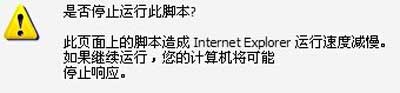
IE弹出是否停止运行此脚本解决方法:
1.首先打开IE浏览器,然后单击上方的“工具”菜单,选择“Internet选项(O)”;
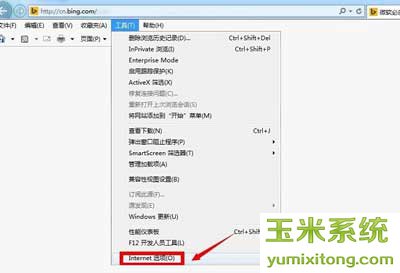
2.在弹出的Internet选项窗口,切换到“安全”选项卡,选中internet,再点击“自定义级别”;
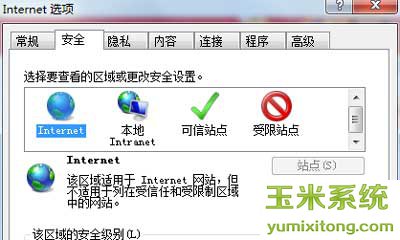
3.向下拉找到Java小程序脚本,选择禁用,单击确定;
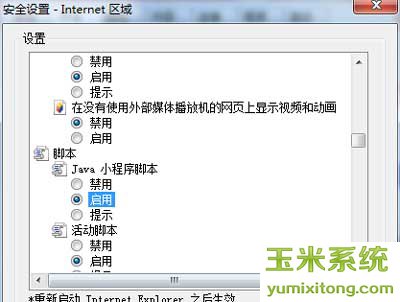
4.返回到Internet选项窗口,切换到“高级”选项卡,在设置中找到并勾选上“禁用脚本调试”,最后单击确定即可。
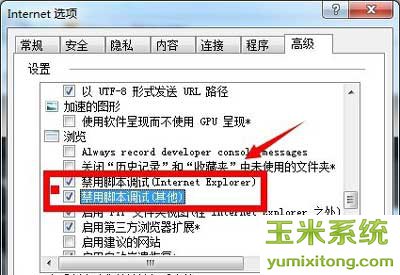
以上是IE提示“是否停止运行此脚本”解决方法。希望本文能给大家带来一些帮助!
小编推荐:玉米系统